هل وجدت جهازك يستهلك مساحة تخزين كبيرة بسبب iCloud Photos؟ أو هل رأيت صور لا تخصك في iCloud؟ إذا حدث لك ذلك، فقد ترغب في معرفة كيفية إيقاف iCloud Photos.
قد تنزعج عندما تجد أن مساحة تخزين iCloud ممتلئة مرة أخرى بسبب الصور. عندما يحدث ذلك، قد تتساءل عن كيفية إيقاف iCloud Photos لعام 2023.
عند تعطيل iCloud Photos، سيعمل ذلك على توفير مساحة تخزين كبيرة وتحافظ على صورك على جهازك فقط لكي لا تنتقل إلى السحابة. بهذه الطريقة، لن يزامن صورك تلقائياً عبر الأجهزة، مما يمنحك المزيد من التحكم في مساحة تخزين جهازك وخصوصيته. لذلك إذا كنتَ تريد الحفاظ على مساحة التخزين وحماية خصوصيتك، فإن إحدى الخيارات لتنفيذ ذلك هي تعطيل iCloud Photos.

التحضير: حفظ نسخة احتياطية للصور من iCloud
التحضير: حفظ نسخة احتياطية للصور من iCloud
قد يؤدي إيقاف تشغيل iCloud Photos إلى فقدان لحظاتنا المهمة، لذا من الضروري أولاً إنشاء نسخة احتياطية لصورك. إليك كيف تفعل ذلك.
التحميل على الأجهزة الحالية
يمكنك اختيار تحميل iCloud photos على جهازك الحالي. للتأكد من أن تظل صورك آمنة وسليمة على جهازك، اتبع الخطوات التالية:
- الخطوة 1: افتح تطبيق الإعدادات iPhone أو iPad' s. ابحث عن اسمك واضغط عليه.
- الخطوة 2: ضمن الإعدادات، ابحث عن خيار iCloud وانقر عليه. بين الخيارات الموجودة، اختر Photos.
- الخطوة 3: فعل خيار iCloud Photos (أوiCloud Photo Library) ثم حدد خيار Download and Keep Originals.

باتباع هذه الخطوات، ستتمكن من تحميل جميع صور iCloud على جهاز iPhone أو iPad مرة واحدة. بالنسبة لمستخدمي Mac، توجد طريقة بديلة لتنفيذ ذلك وهي زيارة موقع icloud.com وتحميل صورك.
عمل نسخة على الأجهزة الأخرى
يمكنك أيضاً التفكير في نسخ مجموعة الصور على أجهزتك الأخرى مثل الحاسوب. عند نقل صور iCloud إلى الحاسوب، يحافظ على ذكرياتك بأمان محلياً.
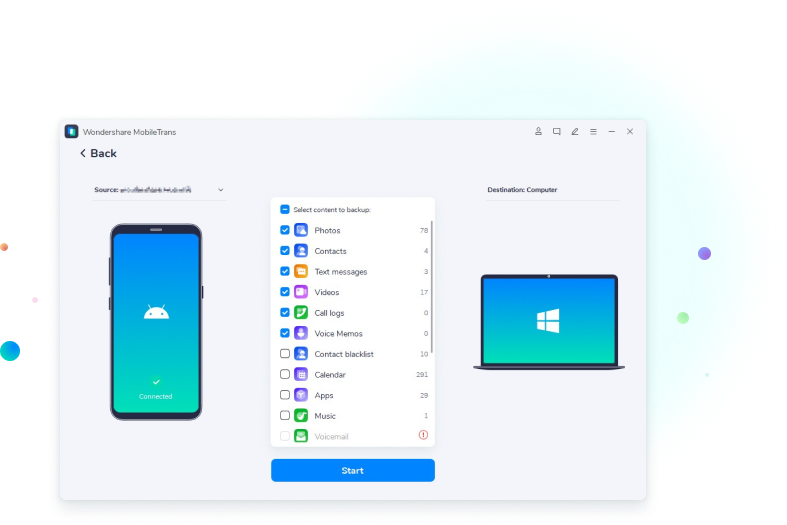
للحصول على نسخة احتياطية سريعة وآمنة وانتقائية لصورك على الأجهزة، يعد Wondershare MobileTrans حلاً مثالياً لذلك. تمكنك هذه الأداة الفعالة من نقل الصور وإنشاء نسخة احتياطية بسلاسة. إنها تضمن عمليات نقل آمنة وسريعة، مما يسمح لك باختيار صور محددة لنقلها. MobileTrans متوافق عبر منصات مختلفة، هذا يجعل عملية النسخ الاحتياطي للصور خالية من المتاعب.
ارفع مستوى تجربتك وحمل MobileTrans الآن لحماية ذكرياتك الثمينة.

 التقييم: 4.5 من 5 ممتاز
التقييم: 4.5 من 5 ممتازالقسم 1: إيقاف iCloud Photos على جهاز واحد
قد تجد مساحة تخزين iPhone أو iPad ممتلئة، أو ربما لا تريد رفع صور معينة على iCloud، لذلك ستحتاج إلى تعطيل مزامنة iCloud على جهاز واحد. سنوضح في هذا الدليل خطوات إيقاف iCloud Photos على جهاز واحد، مما يسمح لك بإدارة مساحة تخزين iPhone أو iPad أو Mac.
على iPhone أوiPad
يمكن أن تساعدك إدارة إعدادات iCloud Photos على تسهيل التعامل مع صورك على أجهزة Apple. إذا كنت تريد إيقاف iCloud Photos على جهاز iPhone أو iPad واحد، فاتبع الخطوات التالية:
- ابحث عن حسابك ضمن خيار Settings.
- انتقل إلى iCloud ثم Photos على iPhone أو iPad.
- ضمن Sync Photos to iCloud، يجب عليك إلغاء تحديد Sync this [Device].

ضع في اعتبارك أن هذه الخطوة ستعطل مزامنة الصور الجديدة مع iCloud، لكن سيظل بإمكانك الوصول إلى الصور المخزنة بالفعل على جهازك. للوصول إليها، ما عليك سوى الانتقال عبر وحدة التخزين المحلية بجهازك. تذكر أنه سيؤثر إيقاف iCloud Photos على الجهاز المحدد فقط.
على Mac
لتعطيل iCloud Photos على Mac، اتبع هذه الخطوات:
انقر فزق علامة تبويب "iCloud" ما عليك سوى إلغاء تحديد خيار "iCloud Photos".

ستمنع هذه الخطوات جهاز Mac من مزامنة الصور مع iCloud. تذكر أن أي صور مخزنة بالفعل ستبقى على جهازك، وهذه العملية مخصصة لجهاز Mac.
على windows
لتعطيل iCloud Photos على حاسوب Windows، يمكنك اتباع الخطوات التالية:
- حمل iCloud لـWindows وشغله وسجل الدخول بمعرف Apple.
- بمجرد تسجيل الدخول، انتقل إلى قسم Photos وانقر فوق " Options".
- في النافذة التالية، ألغ تحديد خيار Photos.
- طبق التعديلات بالنقر فوق "Apply".

باتباع هذه الخطوات، ستنجح في تعطيل مزامنة iCloud Photos على حاسوب Windows. تذكر أن هذه العملية تؤثر على جهاز Windows فقط ولا تؤثر على الأجهزة الأخرى.
القسم 2: إيقاف iCloud Photos على جميع الأجهزة
من الضروري جداً تعطيل iCloud Photos على جميع الأجهزة لإدارة تخزين الصور. لذلك يعد تعلم كيفية تعطيل iCloud Photos على جميع أجهزتك مهارة أساسية. عند تعطيل iCloud Photos على جميع أجهزتك، من المهم معرفة أنه سُتحذف الصور ومقاطع الفيديو من iCloud بعد 30 يوماً من إيقاف الخدمة.
إذاً، كيف يمكنني تعطيل iCloud photos دون حذف كل شيء؟ سنقدم في هذا القسم خطوات كيفية تعطيل iCloud photos على جميع الأجهزة، من أجهزة iOS مثل iPhone وiPad إلى جهاز Mac وحتى حواسيب Windows،
على iPhone أو iPad
يمكنك إيقاف iCloud Photos على أي جهاز iOS يعمل بنظام iOS 16 أو إصدار أحدث باتباع الخطوات التالية:
- ابحث عن اسمك ضمن Settings.
- انتقل إلى iCloud ثم "Manage Account Storage".
- انقر فوق "Photos" على جهاز iPhone أو iPad.
- اختر Turn Off & Delete from iCloud.
إذا كنت تستخدم iPhone أو iPad يعمل بنظام iOS 15 أو إصدار سابق، فإن الخطوات ستكون متشابهة. يمكنك الانتقال إلى iCloud ضمن حسابك في الإعدادات ثم إدارة التخزين. بعد ذلك انقر فوق Disable & Delete from iCloud.

على Mac
لتعطيل iCloud Photos على جهاز Mac، اتبع الخطوات التالية:
- انقر فوق قائمة Apple في الزاوية العلوية اليسرى.
- انتقل إلى "System Preferences" ثم انقر فوق " Apple ID".
- اختر iCloud من الشريط الجانبي، ثم انقر فوق "Manage".
- انتقل إلى "Photos" واختر "Turn Off & Delete from iCloud".

ستساعدك هذه الخطوات على تعطيل iCloud Photos وحذف الصور من iCloud. إذا قررت التراجع عن ذلك، فما عليك سوى اتباع نفس الخطوات واختيار "Undo Delete" داخل التطبيق. ستزودك هذه الخطوات التحكم في إعدادات iCloud Photos على جهاز iPhone أو iPad.
أسئلة متداولة
1. كيف يمكنني تحرير مساحة تخزين iCloud دون تعطيل iCloud Photos؟
لتوفير المزيد من مساحة التخزين مع إبقاء iCloud Photos مفعلاً، فيمكنك إزالة الصور ومقاطع الفيديو والنسخ الاحتياطية غير الضرورية من iCloud أو بوسعك نقلها إلى جهاز آخر. يمكن أن تساعدك إدارة بيانات التطبيق واستخدام الخدمات السحابية البديلة للملفات غير الضرورية أيضاً على توفير مساحة.
2. هل يجب علي إيقاف iCloud Photos إذا كانت مساحة تخزين جهازي ممتلئة؟
إذا كانت مساحة تخزين جهازك ممتلئة، فلا يتوجب عليك إيقاف iCloud Photos على الفور. يمكنك محاولة إزالة التطبيقات أو البيانات التي لا تحتاج إليها أو استخدام "تحسين مساحة تخزين iPhone" لتوفير بعض المساحة. يمكن أن يساعدك أيضاً مسح ذاكرة التخزين المؤقتة للتطبيقات. كخطوة أخيرة، فكر في تعطيل iCloud Photos، ولكن تذكر أن هذا قد يؤثر على صورك على أجهزة مختلفة.
خاتمة
يعد إيقاف iCloud Photos عملية مباشرة. لكن من المهم أن تكون على دراية بعواقب فعل ذلك، مثل فقدان الوصول إلى الصور ومقاطع الفيديو إذا لم تحملها أولاً. يمكنك إنشاء نسخة احتياطية للصور أولاً لتجنب النتائج غير المرغوب فيها. إذا كنت متأكداً من أيقاف iCloud Photos، فهذا الدليل يحتوي على كل ما تحتاج إليه.
اتجاهات جديدة
أهم الأخبار
جميع الفئات


MobileTrans - WhatsApp Transfer


Sulaiman Aziz
معكم Sulaiman Aziz مسؤول تسويق المحتوى العربي لموقع MobileTrans. وهو برنامج رائع لنقل البيانات بين الأجهزة المختلفة. فنحن لدينا فريق بحث وتطوير يضم أكثر من ألف شخص. مما يجعلنا نضمن تزويدكم بأفضل الخدمات والبرامج.